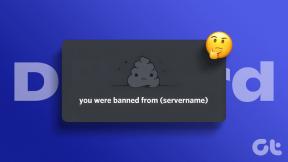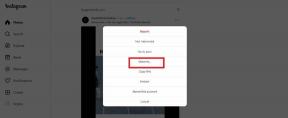Як відключити DEP (запобігання виконання даних) у Windows 10
Різне / / November 28, 2021
Вимкніть DEP в Windows 10: Іноді запобігання виконання даних викликає помилку, і в цьому випадку важливо вимкнути його, і в цій статті ми розглянемо, як саме вимкнути DEP.
Запобігання виконання даних (DEP) — це функція безпеки, яка допомагає запобігти пошкодженню комп’ютера від вірусів та інших загроз безпеки. Шкідливі програми можуть намагатися атакувати Windows, намагаючись запустити (також відомий як виконання) код із місць системної пам'яті, зарезервованих для Windows та інших авторизованих програм. Ці типи атак можуть завдати шкоди вашим програмам і файлам.
DEP може допомогти захистити ваш комп’ютер, відстежуючи ваші програми, щоб переконатися, що вони безпечно використовують системну пам’ять. Якщо DEP помічає програму на вашому комп’ютері, яка використовує пам’ять неправильно, вона закриває програму та повідомляє вас.
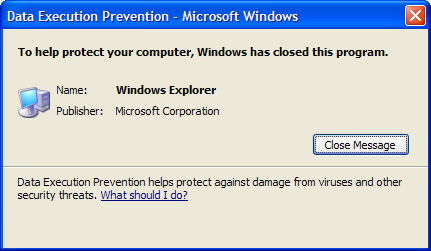
Ви можете легко вимкнути запобігання виконання даних для певної програми, виконавши наведені нижче дії.
ПРИМІТКА: DEP можна вимкнути глобально для всієї системи, але це не рекомендується, оскільки це зробить ваш комп’ютер менш безпечним.
Зміст
- Як відключити DEP в Windows 10
- Увімкніть DEP Always On або Always Off за допомогою командного рядка
Як відключити DEP в Windows 10
1. Клацніть правою кнопкою миші Мій комп'ютер або цей комп'ютер і вибрати Властивості. Потім натисніть на Розширені налаштування системи на лівій панелі.
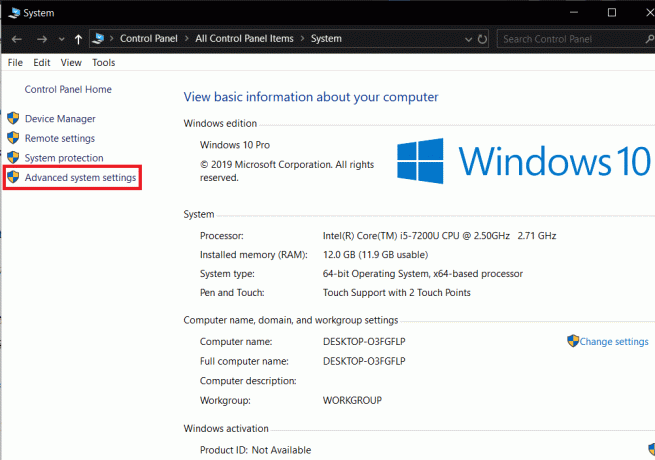
2. На вкладці Додатково натисніть на Налаштування під Продуктивність.
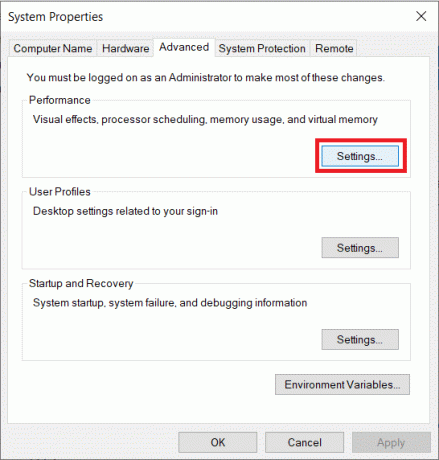
3. В Параметри продуктивності вікно, натисніть на Запобігання виконання даних табл.

Тепер у вас є два варіанти, як ви бачите, за замовчуванням DEP увімкнено для основних програм Windows і служби, і якщо вибрано другий, він увімкне DEP для всіх програм і служб (не тільки для Windows), крім тих, які ви виберете.
4. Якщо у вас виникли проблеми з програмою, виберіть другий перемикач, який буде Увімкніть DEP для всіх програм і служб крім тих, які ви вибираєте, а потім додаєте програму, у якій виникла проблема. Однак DEP тепер увімкнено для будь-якої іншої програми в Windows, і ви можете опинитися там, де почали, тобто у вас може початися така ж проблема з іншими програмами Windows. У цьому випадку вам доведеться вручну додати кожну програму, яка має проблему, до списку винятків.
5. Натисніть кнопку Додати і перейдіть до розташування виконуваного файлу програми, який потрібно видалити із захисту DEP.

ПРИМІТКА. Під час додавання програм до списку винятків ви можете отримати повідомлення про помилку «Ви не можете встановити атрибути DEP для 64-розрядних виконуваних файлів” під час додавання 64-розрядного виконуваного файлу до списку винятків. Однак турбуватися нема про що, оскільки це означає, що ваш комп’ютер 64-розрядний, а процесор уже підтримує апаратний DEP.
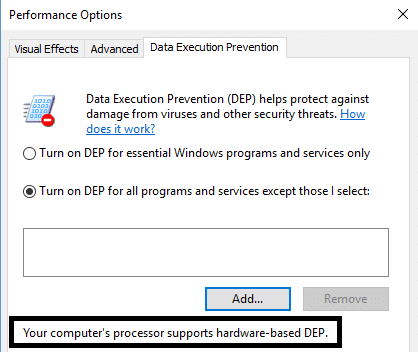
Процесор вашого комп’ютера підтримує апаратний DEP, що означає, що всі 64-розрядні процеси є завжди захищений і єдиний спосіб запобігти DEP від захисту 64-розрядної програми - це вимкнути її повністю. Ви не можете вручну вимкнути DEP, для цього потрібно скористатися командним рядком.
Увімкніть DEP Always On або Always Off за допомогою командного рядка
Поворотний DEP завжди включений означає, що він завжди буде ввімкнено для всіх процесів у Windows, і ви не можете звільнити жоден процес чи програму від захисту та включення DEP завжди вимкнено означає, що він буде повністю вимкнено, і жоден процес або програма, включаючи Windows, не буде захищено. Давайте подивимося, як увімкнути обидва:
1. Клацніть правою кнопкою миші кнопку Windows і виберіть Командний рядок (адміністратор).
2. в cmd (командний рядок) введіть ці команди та натисніть Enter:
Щоб завжди вмикати DEP: bcdedit.exe /set {current} nx AlwaysOn
Щоб завжди вимкнути DEP: bcdedit.exe /set {current} nx AlwaysOff
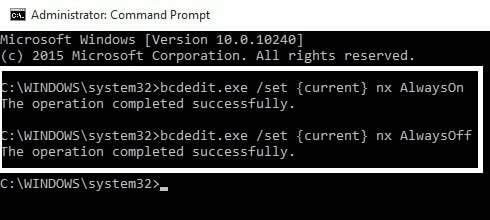
3. Немає необхідності виконувати обидві команди, як показано вище, потрібно лише одну. Вам також потрібно буде перезавантажити комп’ютер після будь-яких змін, внесених у DEP. Після того, як ви використали одну з наведених вище команд, ви помітите, що інтерфейс Windows для зміни параметрів DEP був вимкнений, тому використовуйте параметри командного рядка лише в крайньому випадку.

Вам також може сподобатися:
- Як виправити помилку програми 0xc000007b
- Як відновити кеш значків у Windows 10
- Як виправити COM Surrogate перестав працювати
- Як створити точку відновлення системи - простий спосіб
Це ви успішно вивчили Як вимкнути DEP (запобігання виконання даних). Отже, це все, що ми можемо обговорити DEP, як вимкнути DEP і як завжди вмикати/виключати DEP, і якщо у вас все ще є сумніви або запитання щодо чогось, не соромтеся коментувати.